Obs: I nästa ämne du kommer att läsa kommer du att lära dig om: Så här ser du din profil som vän på Facebook
Vart går människor för att uttala sig om sina liv? Var ska de ha kul eller uttrycka sina inre tankar? Jo, de går till sociala medier och inlägg. Det är det mest naturliga som kan göras idag. Det betyder dock inte att det inte är något slarvigt när det kommer till sekretessinställningar.
Facebook Den har en fantastisk funktion som låter användare se hur deras profil ser ut från en annan användares synvinkel. Så hur kommer du åt det?
Var hittar jag knappen “Visa som”?
Facebook Han skapade en funktion som heter View As med det specifika syftet att låta användare verifiera utseendet på sin profil ur perspektivet av någon som inte är deras vän. Men den kan också visa dig hur din profil ser ut när en av dina Facebook-vänner klickar på den.
Syftet med detta verktyg är att se till att du kontrollerar vad som är synligt och inte. Det här alternativet är användbart även om du försöker dölja vissa detaljer för specifika personer. Så här använder du funktionen Visa som:
- Logga in på din Facebook-sida och gå till din profil.
- I det högra hörnet av ditt omslagsfoto ska du klicka på de tre prickarna bredvid “Aktivitetslogg”.
- Från popup-menyn, välj “Visa som”.
Facebook Då kommer den att visa dig hur din profil ser ut från någon som inte är din väns synvinkel. Överst på skärmen ser du följande meddelande: “Detta är din offentliga vy.”
Nu, om du vill se hur din profil ser ut för en av dina vänner, måste du klicka på alternativet “Visa som specifik person”. Du hittar den längst upp på skärmen. När du har gjort det, skriv in namnet på en av dina vänner och du bör kunna se din profilsida från deras hörn. Du kan använda den här funktionen för att anpassa vem du ser dina inlägg och hur ofta.

“Hur man”-kontroversen
De som är bekanta med funktionen kanske märker att den har gått förlorad ett tag. För att vara exakt, se hur det inte var tillgängligt på Facebook från september 2018 till maj 2019. Det är inte en kort tidsperiod, med tanke på den hastighet med vilken sociala medieplattformar fungerar och utvecklas. Men resonemanget bakom denna funktions parentes är komplicerat.
Specifikt inaktiverade Facebook det efter att ett dataintrång äventyrade mer än 50 miljoner användarkonton. Och knappen “Visa som” är boven. Det har inte kommit några rapporter om att dessa konton missbrukats, men det är bara känt att det finns ett säkerhetsproblem som stör många människor. Lyckligtvis har Facebook löst problemet och återställt knappen “Visa som”.
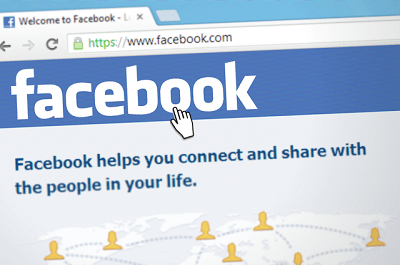
Begränsad lista
Att skapa en begränsad lista i Facebook är ett bra sätt att styra din tidslinje ytterligare. Till exempel kan du ha lagt till din chef på Facebook, men nu känner han att han inte fritt kan publicera den politiska kritiken. Allt du behöver göra är att kolla in funktionen Visa som från din chefs synvinkel. Fortsätt sedan med att lista dem. Så här gör du:
- Gå till personens Facebook-profil.
- Klicka på knappen “Vänner” på din profil.
- Klicka på “Lägg till i annan lista”.
- Klicka på “Begränsad”.
För att se till att främlingar inte ser dina inlägg, välj alternativet “Vänner” för din inläggspublik. Till skillnad från att välja “Offentlig” kommer en främling inte att kunna se vad du har lagt upp. På samma sätt kan du lägga till personer i din “Nära vänner”-lista. Allt du behöver göra är att följa stegen ovan och istället för “Begränsad” välj “Nära vänner”.
Hantera klistermärken på Facebook
Taggad i bilder och allmänna inlägg på Facebook Det kan ställa till problem. När någon har taggat dig i ett inlägg kommer det att visas på din tidslinje. Men du kan kontrollera kortet innan det träffar din vägg. För att göra det måste du aktivera tidslinjegranskning. Så här gör du:
- Logga in på Facebook och gå till Inställningar.
- På vänster sida väljer du “Tidslinjer och märkning”.
- Leta efter alternativet som säger: “Kontrollera inlägg du är taggad i innan de visas på din tidslinje?”
- Klicka på “Redigera”.
- Klicka på “Aktiverad”.
Det är allt. Nu kan du vara säker på att inget ogranskat glider in på din tidslinje.

Dominera din Facebook-profil
Facebook Det har funnits ett tag och många människor har investerat mycket tid och kraft i sina profiler. Det är nästan som en skattkammare av minnen. Se till att du har kontroll över vem som kan se vad som är viktigt. Y Facebook förstår att det är en unik funktion bara för det.
Har du använt alternativet “Visa som”? Fick det dig att ändra din profil? Låt oss veta i kommentarsfältet nedan.
